文面を印刷したあとに、宛先ごとにそれぞれ別の一言メッセージを手書きしていませんか?
筆まめでは、宛先によって異なる一言メッセージを印刷することができます。
ここでは、2005年の年賀状に一言メッセージを入れる操作をご案内します。 |
|
|
|
| あらかじめ、文面に入れたいメッセージを住所録の一言欄に入力します。
|
|
| 1. |
使用する住所録を開き、一言を入力したい宛名カードを表示させます。 |
| |
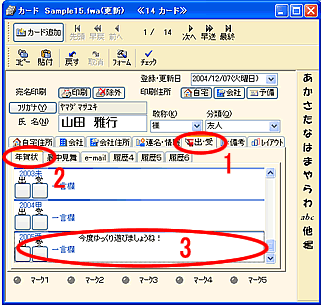 |
| |
- 1
[ 出・受 ]タブをクリックします。
- 2 一言を入力したい欄を選択します。
ここでは、2005年の年賀状に一言メッセージを入れる場合を例としてご案内しますので、[
年賀状 ]タブをクリックします。
- 3 一言欄に、メッセージを入力します。
- 他の宛名についても同様の操作で一言を入力してください。
|
| 2. |
[
ファイル ] - [ 上書き保存 ]をクリックし、保存しておきましょう。 |
| |
|
|
| 1. |
[
ファイル ] - [ 開く ]をクリックし、一言を入れたい文面ファイルを開きます。 |
| 2. |
[
ツール ] -
[ 一言 ] をクリックします。 |
| |
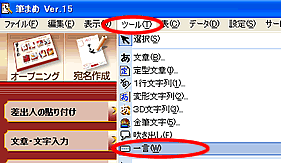 |
| 3. |
「
一言項目の選択 」画面が表示されます。 [ 変更 ] ボタンをクリックします。
使用する住所録ファイルの名前をクリックします。
※使用したい住所録が表示されていない場合は、[ その他の住所録ファイル
]をクリックし、「 差し込み住所録ファイルを選択 」画面から住所録を開いてください。 |
| |
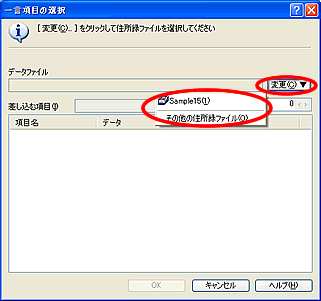 |
| 4. |
「
一言項目の選択 」画面の [ 差し込む項目 ] 覧から[ 一言
( 年賀状 : 2005年 ) ] をクリックし、[
OK ] ボタンをクリックします。
( [ 2005年の年賀状 ]に一言を入れた場合の操作になります。 ) |
| |
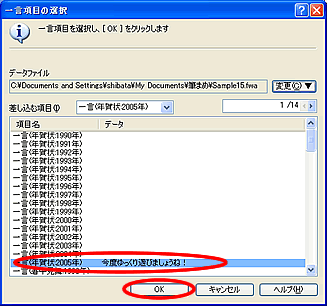 |
| 5. |
文面に一言が配置されます。
「文字属性 」画面で、差し込んだ一言のフォント名や文字色などを設定します。 |
| |
 |
| 6. |
「文字属性
」画面の、[ 終了 ] ボタンをクリックします。 |
| |
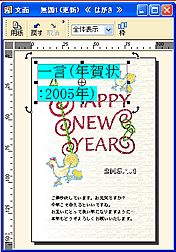 |
| |
配置された一言は、移動したり、大きさを変更することができます。
|
| 7. |
一言の移動、拡大、縮小方法については、以下のQ&Aを参照してください。 |
| |
|
| 8. |
以上で、宛名によって異なる一言メッセージを文面に入れることができます。
差し込んだ一言メッセージは、文面上では項目名で表示されるので、一言の内容は、印刷プレビュー画面で確認しましょう。
[ ファイル ] - [ 印刷プレビュー ]をクリックします。 |
| |
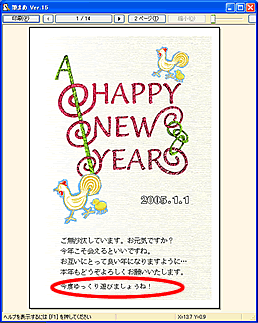 |
|
| 【
参照 】 |
- 「 筆まめVer.15 」のガイドブックに差出人データの入力に関する説明があります。
「 筆まめVer.15 操作ガイド 」 P28 「 一言項目を挿入する 」
|
|
|
| |
|